Πρόγραμμα εκμάθησης: Χρήση στοιχείων κώδικα σε πύλες
Στο εκπαιδευτικό βοήθημα, θα προσθέσετε ένα προσαρμοσμένο στοιχείο σε μια φόρμα Microsoft Dataverse και θα ενεργοποιήσετε το προσαρμοσμένο στοιχείο ελέγχου να είναι ορατό σε μια ιστοσελίδα.
Αυτό το πρόγραμμα εκμάθησης θα χρησιμοποιήσει τον πίνακα Σχόλια και την ιστοσελίδα Επικοινωνία η οποία είναι διαθέσιμη στα πρότυπα Διάταξη εκκίνησης.
Προϋποθέσεις
- Η έκδοση της πύλης σας πρέπει να είναι 9.3.3.x ή νεότερη.
- Το πακέτο πύλης εκκίνησης πρέπει να είναι 9.2.2103.x ή νεότερο.
- Μια τοποθεσία που χρησιμοποιεί ένα από τα πρότυπα Διάταξης εκκίνησης.
Για να δημιουργήσετε ένα δείγμα στοιχείου, ακολουθήστε τα βήματα στο πρόγραμμα εκμάθησης Δημιουργία του πρώτου σας στοιχείου. Στο τέλος αυτού του προγράμματος εκμάθησης, το στοιχείο που ονομάζεται TSLinearInputComponent συσκευάζεται και αποστέλλεται στο περιβάλλον Dataverse που μπορείτε να χρησιμοποιήσετε στο Power Pages.
Μπορείτε επίσης να χρησιμοποιήσετε ορισμένα από τα διαθέσιμα στοιχεία ελέγχου. Στο δικό μας παράδειγμα, θα χρησιμοποιήσουμε το στοιχείο ελέγχου εισαγωγής αριθμού.
Βήμα 1. Προσθήκη του στοιχείου κώδικα σε ένα πεδίο σε μια φόρμα
Στο στούντιο σχεδίασης, επιλέξτε τον χώρο εργασίας Δεδομένα.
Επιλέξτε τον πίνακα Σχόλια.
Επιλέξτε Φόρμες και, έπειτα, επιλέξτε να επεξεργαστείτε την απλή φόρμα επικοινωνίας.
Επιλέξτε + Προσθήκη πεδίου και επιλέξτε το πεδίο Βαθμολόγηση.
Τοποθετήστε το πεδίο Βαθμολόγηση στη φόρμα.
Με επιλεγμένο το πεδίο Βαθμολόγηση, επιλέξτε + Στοιχείο και επιλέξτε το στοιχείο Εισαγωγή αριθμού.
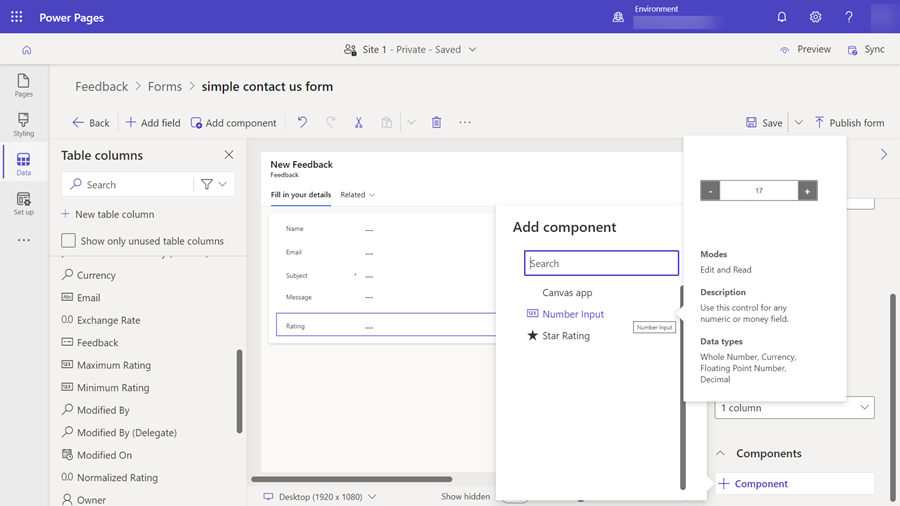
Ρυθμίστε τις παραμέτρους του στοιχείου ελέγχου για να έχετε έναν ΤύποΑκέραιου αριθμού και μια Στατική τιμή του 1.
Επιλέξτε Τέλος.
Επιλέξτε Αποθήκευση και Δημοσίευση φόρμας.
Βήμα 2. Ρύθμιση ιδιοτήτων στοιχείου φόρμας σε ιστοσελίδα
Στα παρακάτω βήματα θα ρυθμίσουμε τις παραμέτρους της υπάρχουσας σελίδας σχολίων, μπορείτε επίσης να δημιουργήσετε τη δική σας σελίδα και να προσθέσετε το δικό σας στοιχείο φόρμας.
Στον χώρο εργασίας Σελίδες, επιλέξτε τη σελίδα Επικοινωνία.
Το πεδίο βαθμολογιών πρέπει να εμφανίζεται στη φόρμα με το μήνυμα Ενεργοποίηση προσαρμοσμένου στοιχείου για να βλέπετε αυτό το πεδίο σε προεπισκόπηση.
Επιλέξτε το πεδίο και επιλέξτε Επεξεργασία πεδίου.
Επιλέξτε το πεδίο Ενεργοποίηση προσαρμοσμένου στοιχείου.
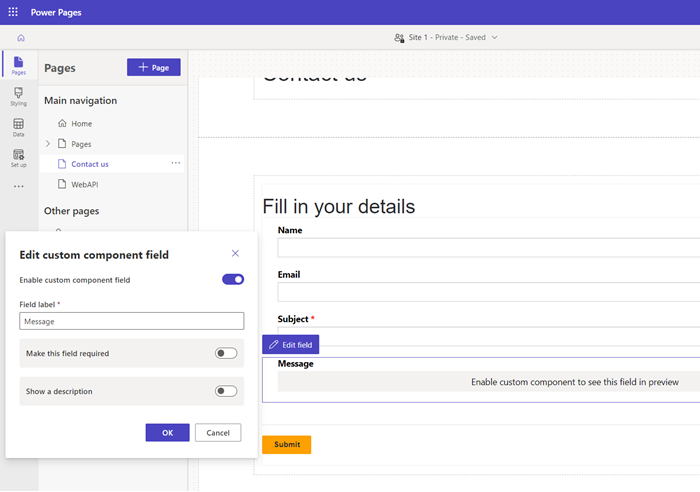
Επιλέξτε ΟΚ.
Όταν κάνετε προεπισκόπηση της τοποθεσίας, θα πρέπει να δείτε ότι το προσαρμοσμένο στοιχείο είναι ενεργοποιημένο.
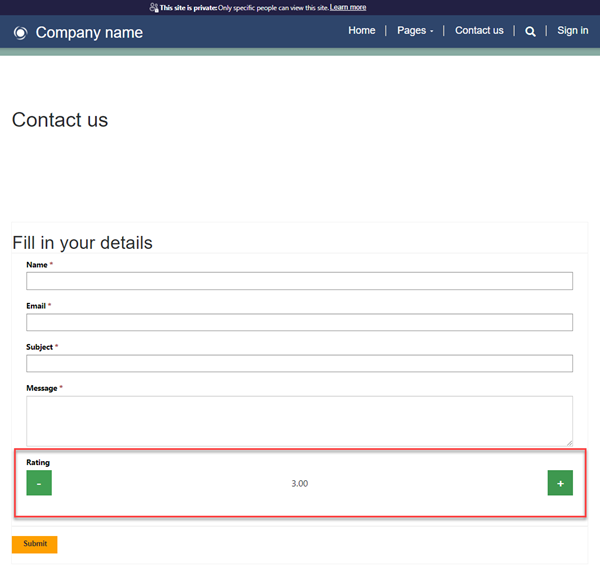
Επόμενα βήματα
Επισκόπηση: Χρήση στοιχείων κώδικα σε Power Pages